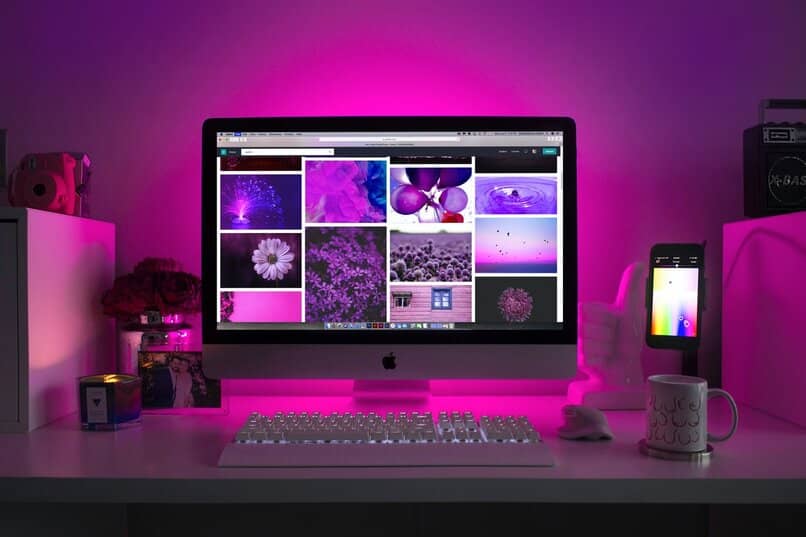
Wir wissen, dass Word ein Office-Tool ist, das sich darauf spezialisiert hat, Texte online zu erstellen, aber dank seiner neuesten Innovationen ist es auch möglich, ein GIF-Bild einzufügen und sogar ein Foto auf sehr einfache Weise in Text umzuwandeln. Aus diesem Grund werden wir Ihnen heute die Schritte beibringen, um dieses Verfahren einzuhalten und so die Erfassung von Text aus dem Foto Ihrer Auswahl so oft wie nötig zu automatisieren.
Contents
Welche Qualität sollte ein Bild haben, um in Text umgewandelt zu werden?
Wenn es um Bilder geht, die in Microsoft Word bearbeitet werden können , ist es notwendig, zu wissen, wie man sie richtig zuschneidet und die Parameter bezüglich ihrer Qualität kennt, damit sie problemlos in Text umgewandelt werden können. Daher geben wir in diesem Abschnitt alle Beobachtungen an, die Sie nicht ignorieren können, wenn Sie möchten, dass Ihre Dokumente perfekt sind.
Es sollte keine Bewegung geben
Ein sehr relevanter Punkt, damit Sie Ihre Fotos in Text umwandeln können, ist, dass sie keinerlei Bewegung aufweisen. Um dies zu erreichen, können Sie die Bewegung mit Google Fotos deaktivieren , indem Sie diese Art von integrierter Funktion verwenden. All dies über Ihren Avatar und dann in den Fotoeinstellungen, die im Konfigurationsbereich angezeigt werden, indem Sie die Schaltfläche mit der Aufschrift „Video aus Fotos mit Bewegung entfernen“ aktivieren.

Sich nähern
Wenn wir über Fotografie sprechen, ist es sehr wichtig, dass der Kontrast und die Schärfe am genauesten sind und all dies vom Fokus aus bearbeitet wird. Das kann manuell oder automatisch sein, was stark vom dargestellten Bereich abhängt. Stellen Sie also sicher, dass die Fotos, die Sie in Text umwandeln möchten, scharfe Ränder haben und dass das Gesamtbild klar und ohne Unschärfe aussieht.
richtiges Licht
Wenn Sie mit Ihrem Handy professionelle Fotos machen und diese dann in Text umwandeln möchten, ist es sehr wichtig, dass Sie lernen , die Lichtbereiche zu identifizieren , die ihm das beste Aussehen verleihen. Im Falle von Microsoft Word ist es wichtig, dass die Bilder, die Sie einfügen möchten, die richtige Beleuchtung haben, da es sonst für das Programm sehr schwierig wird, den betreffenden Text zu lesen.
Blockschrift um Fehler zu vermeiden
Andererseits müssen Sie darauf achten, dass die Fotos, die Sie in Word in Text umwandeln möchten, Druckbuchstaben haben, damit sie korrekt betrachtet werden können und der Lesevorgang problemlos verläuft. Denken Sie daran, dass der Blockbuchstabe nicht handgeschrieben ist, dh freihändig erstellt wurde.
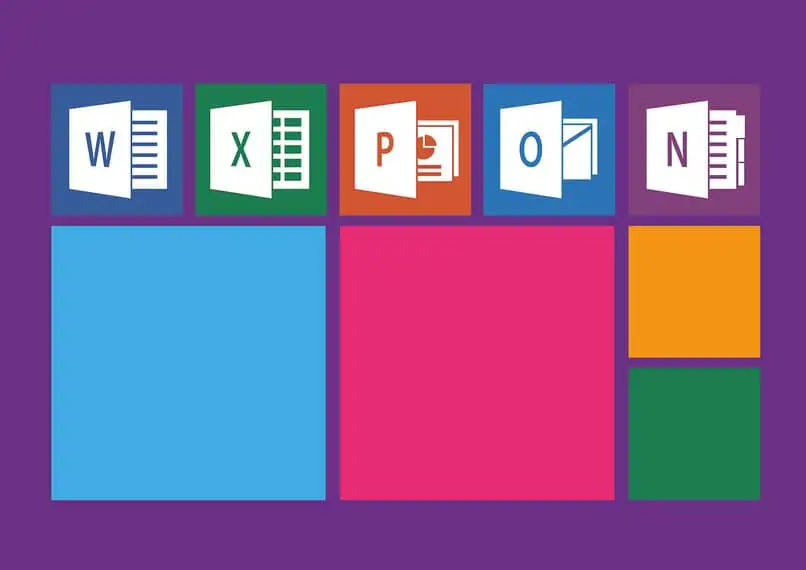
Wie wandelt man ein Bild in Text um, der in Word verwendet werden kann?
Dank des technologischen Fortschritts und der guten Entwicklung von Word als multifunktionales Tool ist es möglich, einfache Transkriptionen zu erhalten, sobald Texte aus Fotos unterschiedlicher Qualität extrahiert wurden. Um dies zu erreichen, haben Sie zwei Möglichkeiten, über die wir gleich sprechen werden. Vergessen Sie nicht, alle Schritte zur Kenntnis zu nehmen und zu befolgen, um bei Ihrer Aufgabe erfolgreich zu sein.
In ocr2edit konvertieren
Mit diesem Online-Tool können Sie diesen Vorgang in wenigen einfachen Schritten durchführen. Daher müssen Sie die folgende Adresse eingeben: https://www.onlineocr.net/es/, um Ihre Dateien in wenigen Sekunden zu konvertieren . Sobald Sie die Seite betreten, ist es wichtig, dass Sie Ihr Foto anhängen und dann das Word-Format auswählen.
Sie werden sofort zu schätzen wissen, wie Ihre Datei in das Word-Format konvertiert wird, sodass Sie sie von diesem Programm aus bearbeiten können. Wenn Sie möchten, können Sie es auch in TXT oder Excel konvertieren, da das Programm sehr vielseitig ist.
Mach es in pdfwordconvert
Mit pdfwordconvert können Sie völlig kostenlos ein Bild in Text im PDF-Format umwandeln, der schnell und einfach in Word bearbeitet werden kann. Dies ist auf die Erkennungstechnologie zurückzuführen, über die diese Plattform verfügt, während das ursprüngliche Design beibehalten wird, sodass es nach der Konvertierung in die verschiedenen Formate nicht verzerrt wird.
Um den Vorgang zu starten, müssen Sie zunächst Ihr PDF-Dokument mit den darin enthaltenen Bildern hochladen, damit die Konvertierung in Word beginnt. Dann müssen Sie nur noch ein paar Sekunden warten, bis die Seite Ihnen mitteilt, dass Sie es herunterladen können, und das war’s, Sie können den Text so verwenden, wie Sie es bevorzugen.